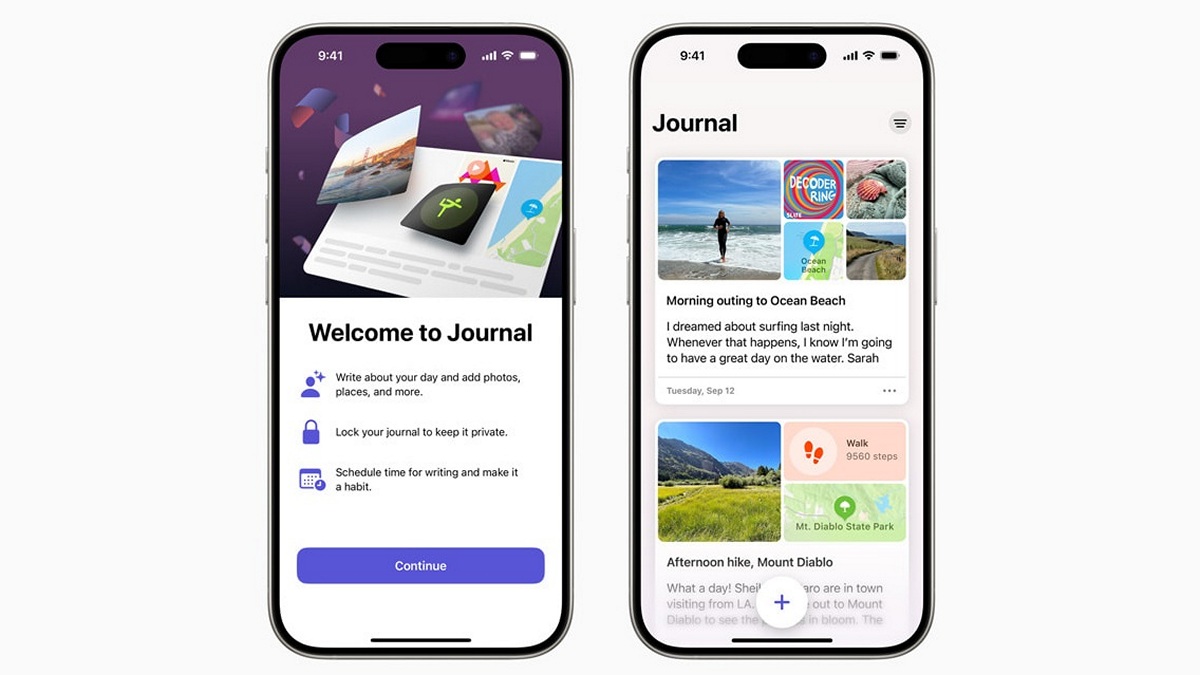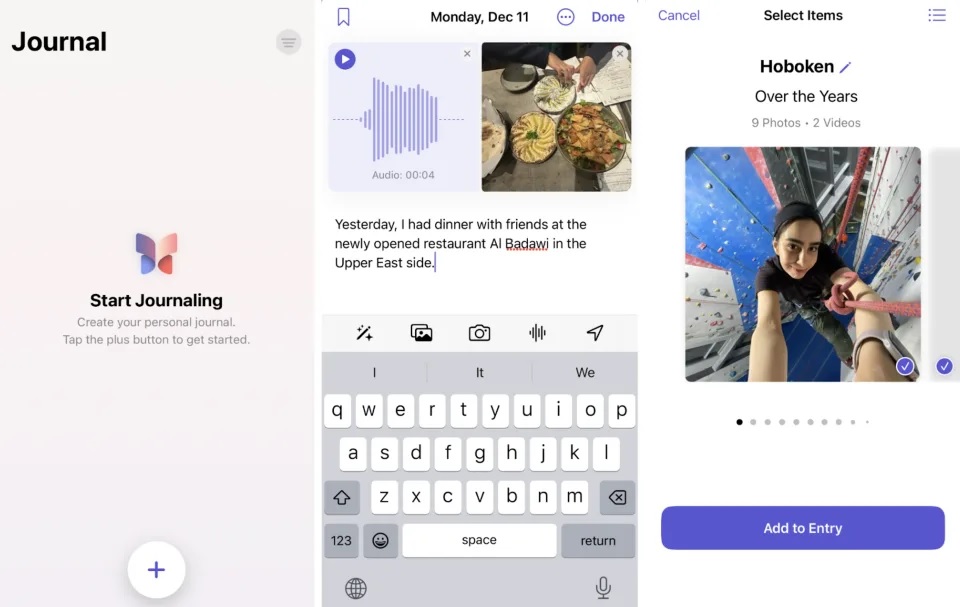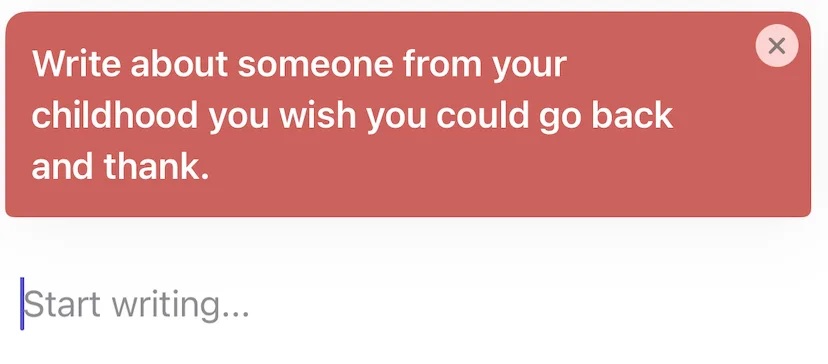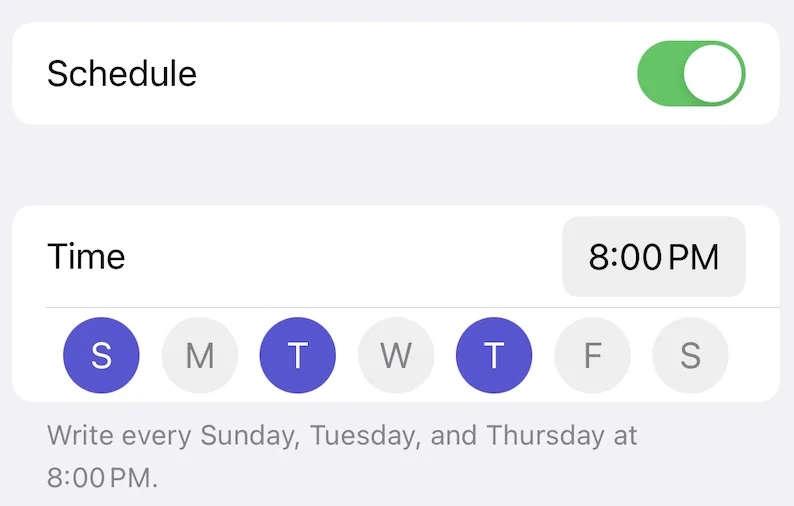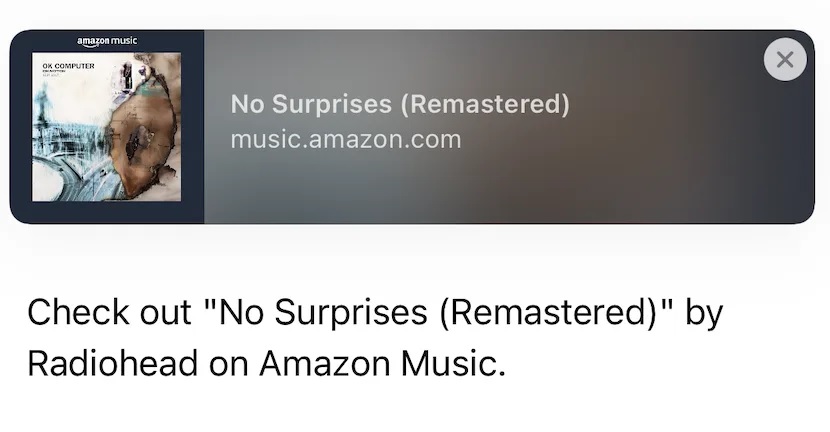Η νέα εφαρμογή «Journal» της Apple που λειτουργεί με την χρήση ΑΙ (τεχνητή νοημοσύνη) είναι επιτέλους εδώ. Το νέο εργαλείο ημερολογίου έγινε διαθέσιμο την Δευτέρα με την νέα ενημέρωση του iPhone.
Οι χρήστες iPhone μπορούν πλέον να έχουν πρόσβαση στην εφαρμογή Journal, η οποία τους επιτρέπει να σημειώνουν τις σκέψεις τους σε ένα ψηφιακό ημερολόγιο. Η τήρηση ημερολογίου είναι μια πρακτική που μπορεί να βελτιώσει την ψυχική ευεξία και μπορεί επίσης να χρησιμοποιηθεί για να τροφοδοτήσει δημιουργικά έργα.
Πώς λειτουργεί το Journal;
Στο Journal μπορείτε να δημιουργήσετε παραδοσιακές καταχωρήσεις κειμένου, να προσθέσετε ηχογραφήσεις στις σημειώσεις σας ή να συμπεριλάβετε πρόσφατα βίντεο ή φωτογραφίες.
Αν χρειάζεστε έμπνευση, οι προτροπές κειμένου που προέρχονται από τεχνητή νοημοσύνη μπορούν να προσφέρουν προτάσεις για το τι να γράψετε. Η εφαρμογή προβλέπει επίσης και προτείνει χρόνους για να δημιουργήσετε μια νέα καταχώρηση με βάση την πρόσφατη δραστηριότητα του iPhone σας, η οποία μπορεί να περιλαμβάνει νεότερες φωτογραφίες και βίντεο, ιστορικό τοποθεσίας, λίστες αναπαραγωγής που ακούσατε πρόσφατα και συνήθειες προπόνησης.
Apple has released iOS 17.2 with the new journal app! pic.twitter.com/UnID9FQBan
— Apple Hub (@theapplehub) December 11, 2023
Πώς να δημιουργήσετε μια νέα καταχώρηση στο Journal
Όταν ανοίξετε την εφαρμογή Journal, πατήστε το κουμπί «+» στο κάτω μέρος της σελίδας για να δημιουργήσετε μια νέα καταχώρηση. Αν θέλετε να ξεκινήσετε με μια κενή σελίδα, όταν πατήσετε “Νέα καταχώρηση” θα εμφανιστεί μια κενή σελίδα και από εκεί μπορείτε να αρχίσετε να πληκτρολογείτε κείμενο.
Μπορείτε να προσθέσετε φωτογραφίες από τη βιβλιοθήκη σας όταν πατήσετε το εικονίδιο φωτογραφιών κάτω από το χώρο κειμένου, να τραβήξετε μια φωτογραφία και να την προσθέσετε στην καταχώρηση ή να συμπεριλάβετε ένα ηχογραφημένο φωνητικό μήνυμα όταν πατήσετε το εικονίδιο φωνής. Μπορείτε επίσης να προσθέσετε τοποθεσίες στην καταχώρησή σας όταν πατήσετε το εικονίδιο με το βέλος κάτω δεξιά στη σελίδα μιας καταχώρισης. Αυτή η λειτουργία μπορεί να είναι χρήσιμη για τους ταξιδιωτικούς bloggers που αναπολούν τα ταξίδια τους στο εξωτερικό. Μπορείτε να επεξεργαστείτε την ημερομηνία μιας καταχώρησης στο επάνω μέρος της σελίδας.
Εναλλακτικά, μπορείτε να δημιουργήσετε μια ανάρτηση με βάση πρόσφατες δραστηριότητες που έχει συγκεντρώσει το τηλέφωνό σας – π.χ. φωτογραφίες, τοποθεσίες από εκδηλώσεις στις οποίες συμμετείχατε ή επαφές με τις οποίες αλληλεπιδράσατε πρόσφατα. Η καρτέλα «Πρόσφατα» θα σας εμφανίσει, με χρονολογική σειρά, άτομα, φωτογραφίες και διευθύνσεις που μπορούν να εμπνεύσουν καταχωρήσεις με βάση πρόσφατες δραστηριότητες.
Για παράδειγμα, μια επιλογή πορτραίτων από το 2022 μπορεί να εμφανιστεί ως σύσταση για να εμπνεύσει την επόμενη γραπτή σας καταχώρηση. Κάποιες προτάσεις κάτω από την καρτέλα συστάσεων μπορεί να εμφανιστούν μέσα στην εφαρμογή με τις “Προτροπές γραφής“. Για παράδειγμα, μπορεί να εμφανιστεί ένα μπλοκ κειμένου με μια ερώτηση όπως: “Ποιο ήταν το αποκορύφωμα του ταξιδιού σας;”.
Προγραμματισμός, σελιδοδείκτες και φιλτράρισμα
Αν δεν έχετε τον χρόνο να γράψετε όταν σας γίνεται μια πρόταση, μπορείτε να αποθηκεύσετε συγκεκριμένες στιγμές που θέλετε να καταγράψετε και να γράψετε αργότερα. Χρησιμοποιώντας τη λειτουργία χρονοδιαγράμματος ημερολογίου, μπορείτε να ορίσετε μια συγκεκριμένη ώρα για να ειδοποιηθείτε να δημιουργήσετε μια καταχώρηση, γεγονός που θα βοηθήσει έναν χρήστη να κάνει την καταγραφή ημερολογίου μια συνεπή πρακτική. Μεταβείτε στην εφαρμογή Ρυθμίσεις στο iPhone σας και αναζητήστε την εφαρμογή Journal. Ενεργοποιήστε τη λειτουργία “Χρονοδιάγραμμα ημερολογίου” και εξατομικεύστε τις ημέρες και τις ώρες που θα θέλατε να σας υπενθυμίζεται να γράφετε καταχωρήσεις. Στις Ρυθμίσεις, μπορείτε επίσης να επιλέξετε να κλειδώσετε το ημερολόγιό σας χρησιμοποιώντας τον κωδικό πρόσβασης της συσκευής σας ή το Face ID.
Μπορείτε επίσης να οργανώσετε τις καταχωρήσεις σας μέσα στην εφαρμογή χρησιμοποιώντας τη λειτουργία σελιδοδείκτη, ώστε να μπορείτε να τις φιλτράρετε και να τις βρίσκετε με περισσότερη ευκολία. Αφού δημιουργήσετε μια καταχώρηση, πατήστε τις τρεις τελείες στο κάτω μέρος της σελίδας σας και μετακινηθείτε προς τα κάτω για να πατήσετε την καρτέλα σελιδοδείκτη. Αυτό είναι το ίδιο σημείο όπου μπορείτε να διαγράψετε ή να επεξεργαστείτε μια καταχώρηση ημερολογίου.
Αργότερα, αν θέλετε να επισκεφθείτε ξανά μια καταχώρηση με σελιδοδείκτη, πατήστε το εικονίδιο με τις τρεις γραμμές στη γωνία της κύριας σελίδας του ημερολογίου για να επιλέξετε το φίλτρο που θέλετε να εφαρμοστεί στις καταχωρήσεις σας. Μπορείτε να επιλέξετε να βλέπετε μόνο καταχωρήσεις με σελιδοδείκτες, καταχωρήσεις με φωτογραφίες, καταχωρήσεις με ηχογραφημένο ήχο και να βλέπετε καταχωρήσεις με τόπους ή τοποθεσίες. Αυτό μπορεί να είναι χρήσιμο όταν το ημερολόγιό σας αρχίζει να γεμίζει με εγγραφές.
Προσθήκη μουσικής, προπονήσεων και άλλων καταχωρήσεων εκτός πλατφόρμας
Χρησιμοποιώντας την εφαρμογή streaming της επιλογής σας, (Apple Music, Spotify ή Amazon Music), μπορείτε να ενσωματώσετε συγκεκριμένα κομμάτια ή επεισόδια podcast στις καταχωρήσεις σας πατώντας τρία κουμπιά στο κάτω μέρος της οθόνης σας που ανοίγει την επιλογή “μοιραστείτε τη μουσική σας”. Η επιλογή για να μοιραστείτε ένα κομμάτι στην εφαρμογή Journal θα πρέπει να εμφανιστεί και θα βρίσκεται στην κορυφή μιας κενής καταχώρησης όταν ανοίγετε την εφαρμογή.
Μπορείτε να χρησιμοποιήσετε την ίδια μέθοδο και με άλλες εφαρμογές, όπως η εφαρμογή Fitness της Apple. Μπορείτε να μοιραστείτε και να εξαγάγετε μια καταγεγραμμένη προπόνηση στο ημερολόγιό σας και να αρχίσετε να γράφετε για αυτή την εμπειρία.
Πηγή: FOXreport.gr